wps软件现在是许多用户电脑上必备的办公软件,用户在遇到编辑问题时,就可以使用wps软件来解决,wps软件中的功能是很强大的,能够帮助用户轻松解决问题,再加上wps软件可以让用户
wps软件现在是许多用户电脑上必备的办公软件,用户在遇到编辑问题时,就可以使用wps软件来解决,wps软件中的功能是很强大的,能够帮助用户轻松解决问题,再加上wps软件可以让用户编辑文档、表格以及ppt演示文稿等不同类型的文件,因此wps软件深受用户的喜欢,当用户在wps软件中编辑文档文件时,遇到需要空心字体填充颜色的情况,这种情况用户应该怎么来解决呢,其实操作的过程很简单,用户直接打开字体窗口并点击其中的文字效果,接着在文本填充板块中选择纯色填充并设置好颜色即可解决,那么接下来就让小编来向大家介绍一下这个问题的具体设置过程吧,希望用户从中能够获取到有用的经验。
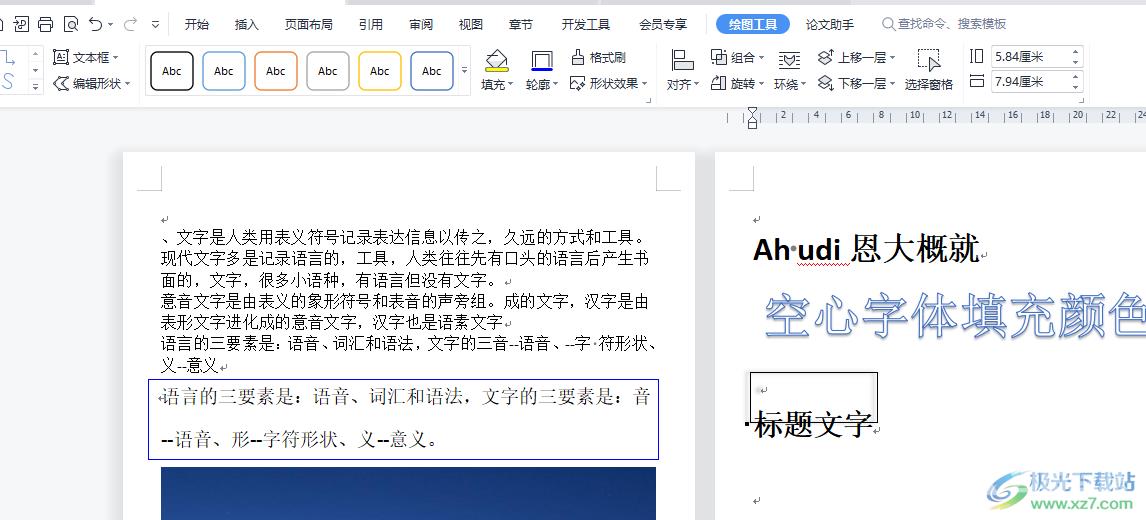
方法步骤
1.用户在电脑桌面上打开wps软件,接着进入到文档编辑页面上,需要选中空心字体

2.这时用户用鼠标右键点击空心字体,在弹出来的选项卡中用户选择其实的字体选项
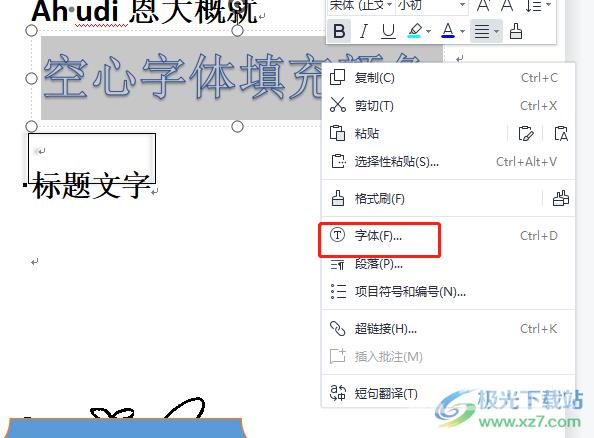
3.将会打开字体窗口,用户在默认的字体选项卡中点击位于底部的文本效果选项
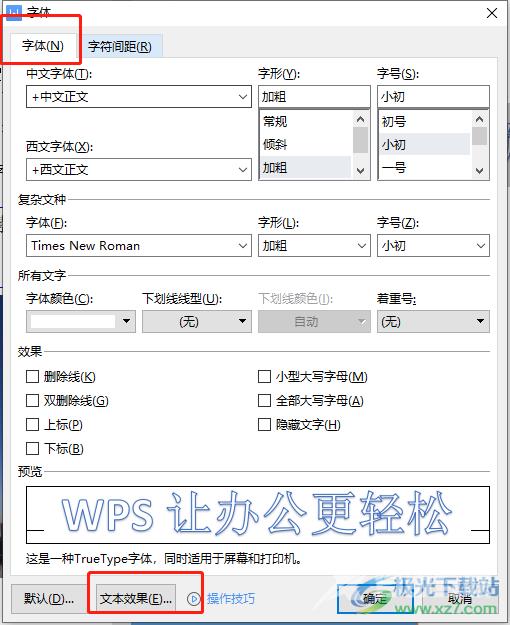
4.随后就会打开设置文本效果格式窗口,用户在填充与轮廓选项卡中点击文本填充选项,将会拓展出相关的选项,用户需要点击纯色填充,然后需要点击颜色选项右侧的下拉箭头
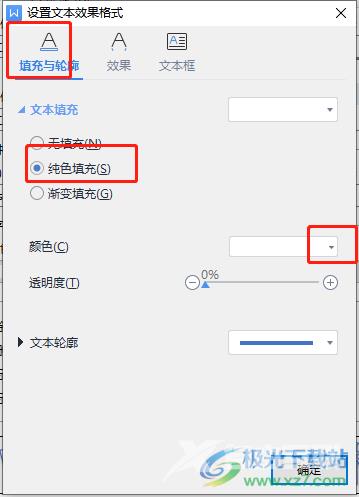
5.在显示出来的颜色板块中用户选择自己喜欢的颜色,接着按下下方的确定按钮即可
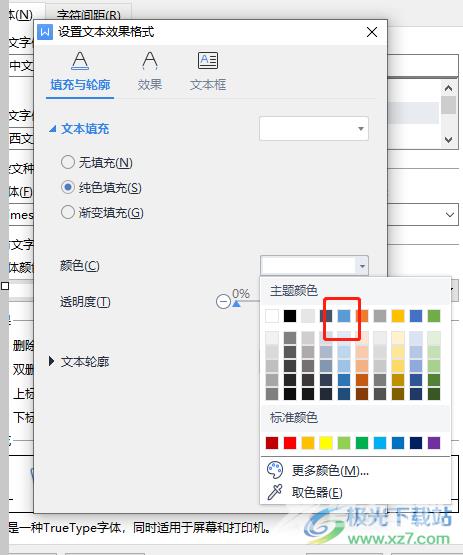
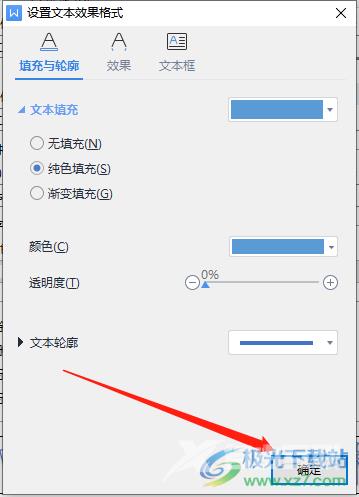
6.然后回到字体窗口中,用户直接按下右下角的确定按钮回到编辑页面上
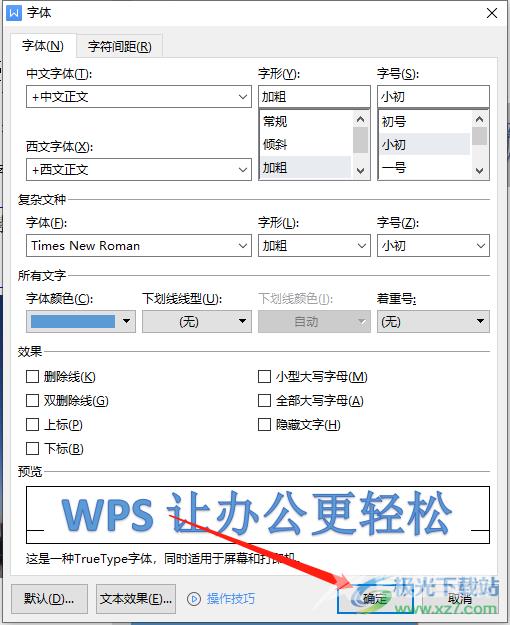
7.此时用户在文档页面上就会发现空心字体已经成功填充了颜色
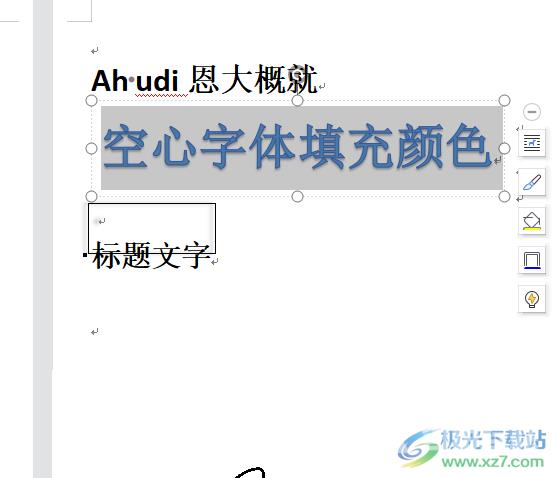
wps软件给用户带来了不少的帮助,当用户在wps软件中编辑文档文件时,需要给页面上的空心字体填充颜色,就可以打开字体窗口来点击文字效果选项,接着进入到设置文本效果格式窗口中来选择好填充颜色即可解决问题,方法是很简单,所以有需要的用户可以跟着步骤操作起来。
